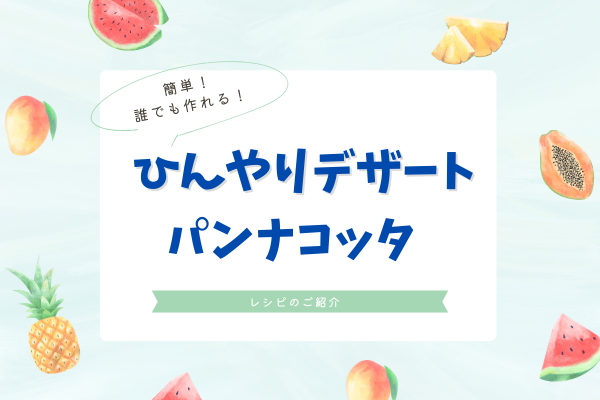- 投稿日:2025/06/29
- 更新日:2025/07/01

Notionのブロックの一つ、「ボタン」の作り方
を解説します!
Notion初めての方に、Notionカタカナ用語解説の記事もありますので、合わせてご覧下さいませ😊
→【Notion(ノーション)】初心者向け🔰カタカナ用語解説✨
それでは作り方を説明いたします!
作りたいページの空いている部分に
①/bu
と入力して絞り込んだ②「ボタン」ブロックを選択します

③ボタンのアイコンを好きなアイコンに設定します。(ここでは「+」とします)
④「新規ボタン」をわかりやすい名前に変更します。(ここでは「取引登録」とします)
⑤「新規アクション」を押し、このボタンを押すと何をするかを指示していきます。 ⑥「+ページを追加」を選択します
⑥「+ページを追加」を選択します
 ⑦「データネースを選択」を押し、
⑦「データネースを選択」を押し、
 ⑧ページを追加したいデーターベースを指定します。
⑧ページを追加したいデーターベースを指定します。
出てない場合は「入力して検索」にデータベース名を入力したり、「さらに20件表示」を押して探します。
ここでは「取引履歴一覧」を選択して、データを新ページとして追加していきます。

続きは、リベシティにログインしてからお読みください